
都叫兽™视频编辑软件是一款集电脑屏幕录制、视频后期制作与格式转换功能为一体的视频录制编辑工具。其中,电脑屏幕录制功能可以设置录制的区域与画面大小,还可以设置水印、光标样式、声音来源以及保存的格式、自动录制计划等等,不管是在线电影、会议视频记录,还是游戏画面、软件操作步骤等,它都能帮助您一键录制并保存到计算机中。
此外,该软件还可以在视频后期制作时进一步完善和优化视频的内容,比如剪辑或合并视频片段,裁剪视频画面,旋转或翻转视频,添加各种类型的片头/片尾动画、转场特效,随意切换不同的滤镜风格,给影片配音、添加音乐或去除原始音效,导入或制作专属字幕等等。在视频编辑完成后,您可选择将视频转换为各种您需要的格式,该软件支持绝大部分的视频和音频格式,比如MXF,AVI,MKV,MP4,MOV,M2TS,M4V,AAC,AC3等格式,并支持视频和音频格式之间的自由转换。
如何使用都叫兽™视频编辑软件录制电影?
步骤1:下载安装后运行都叫兽™视频编辑软件,在主页面点击【屏幕录像工具】选项。
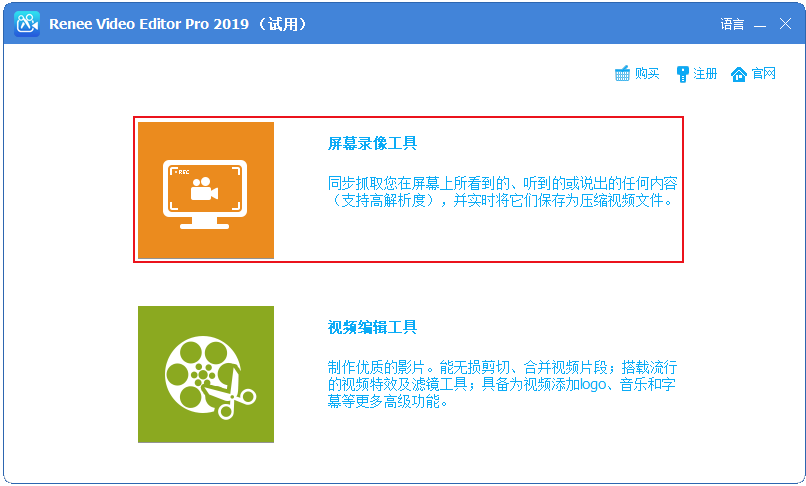
步骤2:接下来在“准备录制”界面里,在【录制目标】里选择自定义;【录音】里选择录制电脑声音和麦克风声音;在【输出目录】中选择录制文件保存的位置。
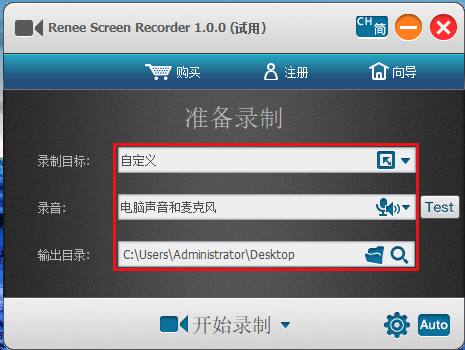
Tips准备录制界面设置功能说明:
录制目标:支持录制全屏、自定义区域,以及录制摄像头拍下的画面。
录音:指的是内容录制过程中需要收录的声音,支持录制电脑声音、麦克风声音和不录制声音等。
输出目录:选择录制文件的储存位置
步骤3:此外,点击右下角的【小齿轮】图标,您还可以对录制内容的格式、视频质量、分辨率、视频帧率、输出目录、水印等参数进行个性化设置。
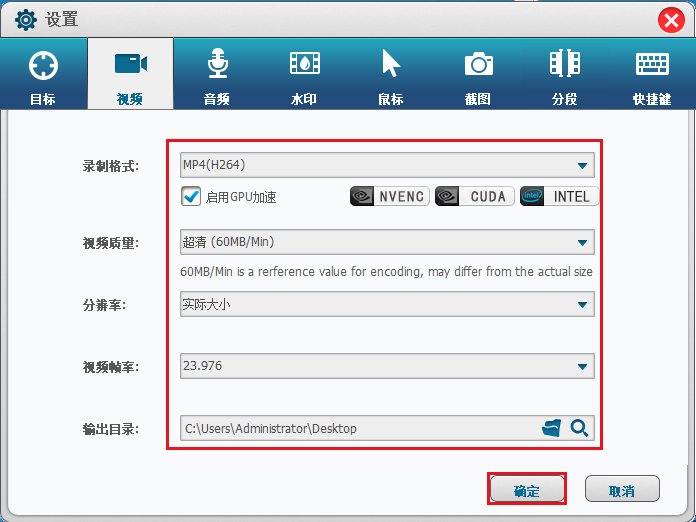
步骤4:待所有录制参数设置完成之后,回到“准备录制”界面,点击【开始录制】按钮后,您可以对想要录制的录制区域进行选择,之后再点击右下角的【录制】按钮并打开想要录制的电影内容即可开始录制电影,非常方便。
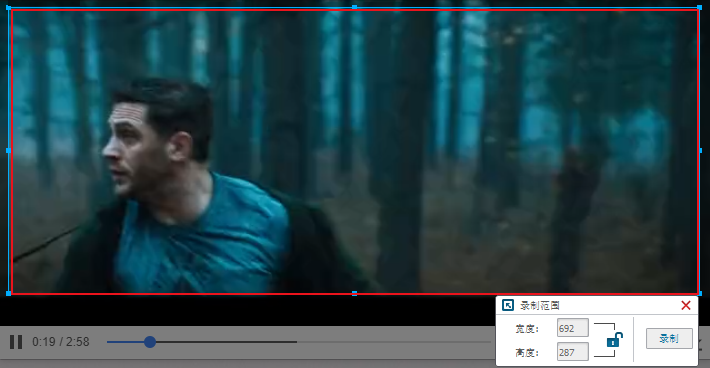
步骤5:您可以在录制过程中随时暂停或继续,录制完成后点击录制选项框中的小正方形按钮即可将录制好的电影按照设定的参数保存到预设的位置。

另外,都叫兽™视频编辑软件还具备自动录制的功能,点击【准备录制】界面右下角的【Auto】按钮,之后会进入到自动录制功能的设置页面。然后,您就可以对录制的开始和结束时间、输出目录以及文件名称进行设置,当开始录制的时间一到,软件会自动开始录制,方便省心。
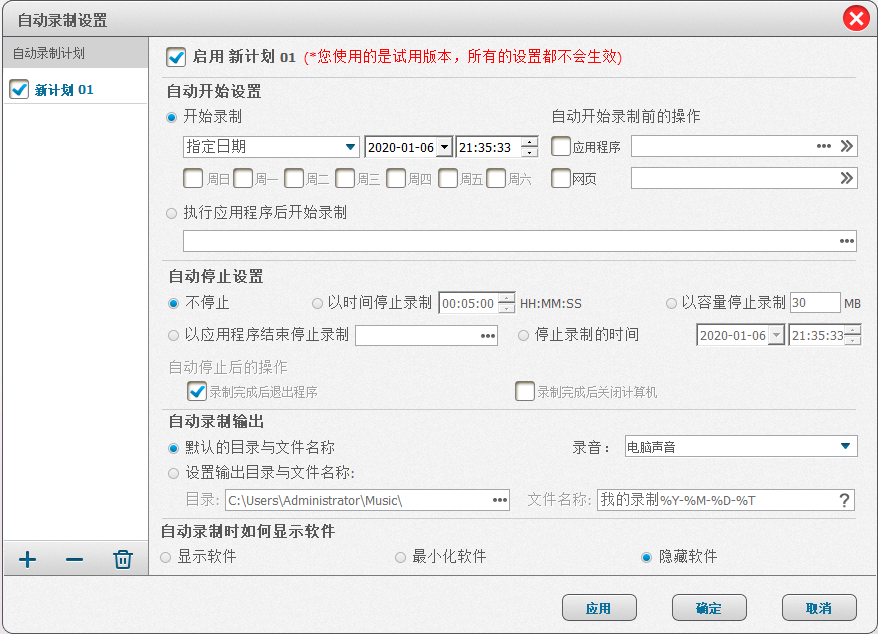
Tips如何完善录制的电影内容?
在电影录制完毕之后,你可以返回都叫兽视频编辑软件首页,借助【视频编辑工具】功能对录制好的电影进行一系列的编辑操作,比如【剪切】、【旋转和裁剪】、【特效】、【水印】、【音乐】、【字幕】、【片头/片尾】等,非常的方便。
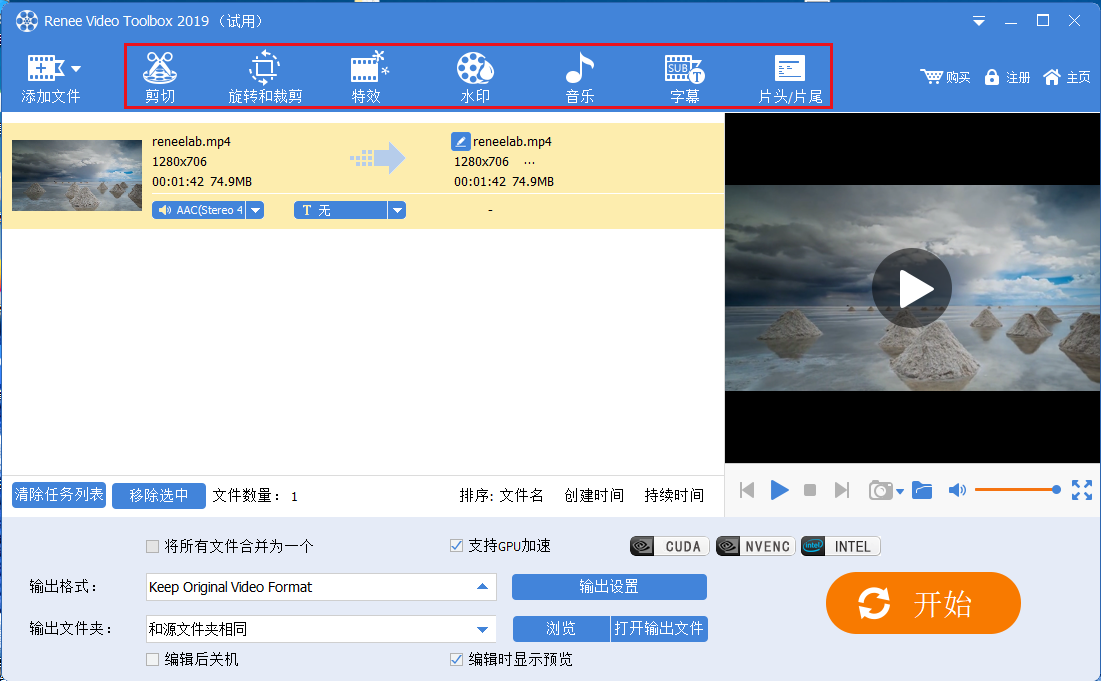
TinyTake是目前市场上运行速度较快的一款屏幕录制工具,没有加载时间,还具有一个简单易用的界面。比较讨喜的地方在于,该录制工具将录制的视频默认保存为MP4格式文件,这使得录制完的文件在后续的传输和共享过程会更加的容易。但是,比较遗憾的地方是该工具无法实现全屏录制,每次启动TinyTake时,都需要借助鼠标选择想要录制的区域。另一方面,免费版录制视频时将局限在5分钟之内,如果您想要录制更长的视频内容,则必须将TinyTake软件升级到付费专业版。
想要尝试使用TinyTake软件录制电影的用户可以通过官网下载。
官网地址:https://tinytake.com/
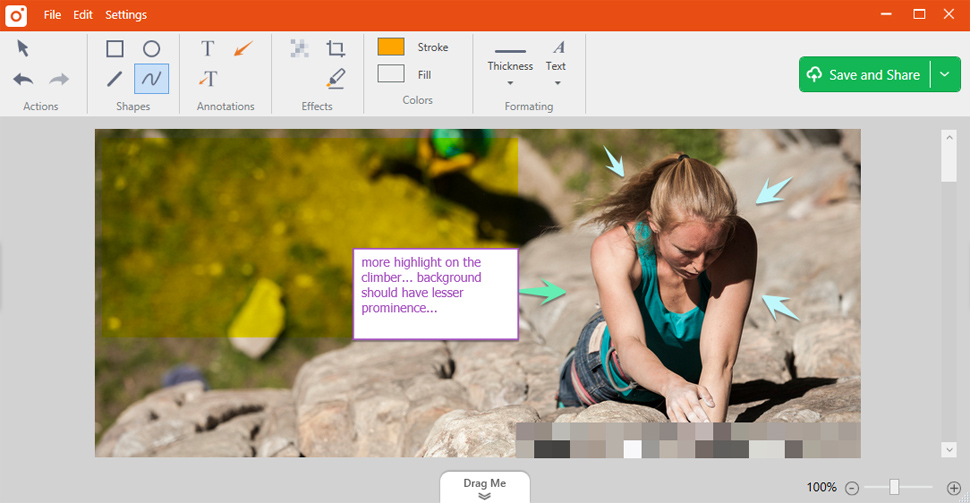
Web Camera在线屏幕录制工具是最好用的免费录制工具之一,您可以使用它来录制您的屏幕,并且可以同时录制视频和音频。此外,该工具还允许您在录制前对录制的参数进行更改,比如自定义视频质量、打开镜像模式、实现全屏录制、调整录制音量等。此外,Web Camera在录制完成之后可以将文件直接保存到谷歌硬盘或Dropbox中,非常的方便。
想要尝试使用Web Camera软件录制电影的用户可以前往官网进行了解并使用。
官网地址:https://webcamera.io
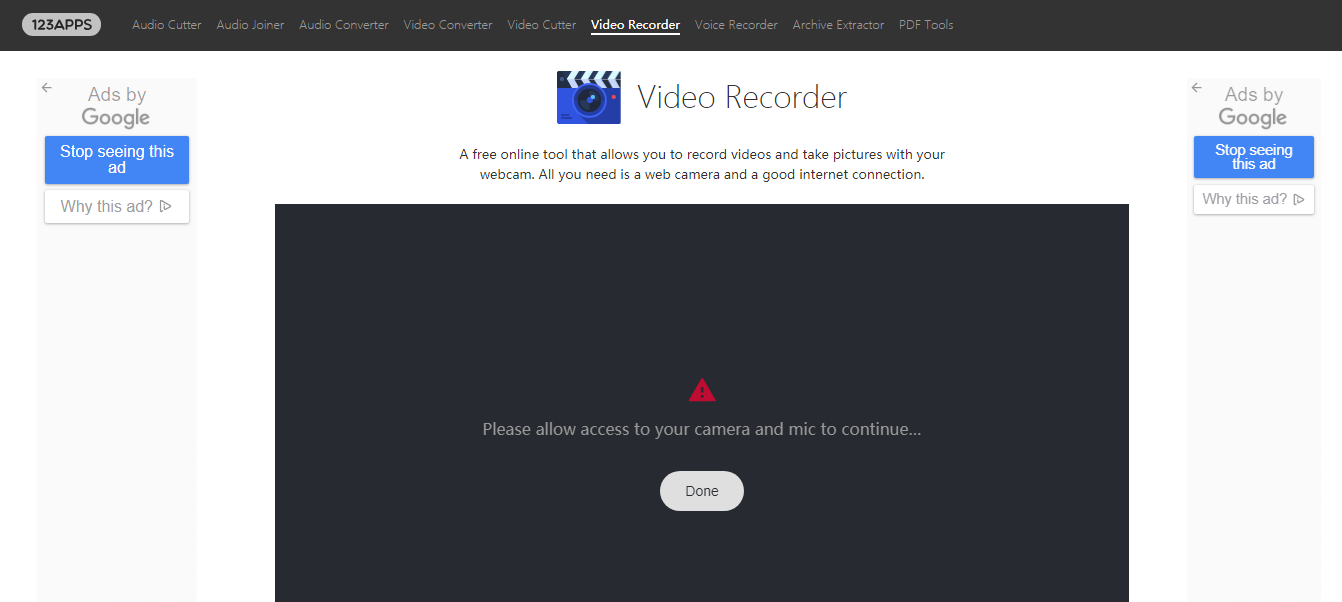





 粤公网安备 44070302000281号
粤公网安备 44070302000281号
